
- •1. Введение в графический редактор gimp
- •1.1. Введение в растровую графику
- •1.2. Сравнение векторной и растровой графики
- •1.3. Основные понятия растровой графики
- •1.3.1. Разрешение изображения и его размер
- •1.3.2. Цветовое разрешение и цветовые модели
- •1.4. Возможности gimp
- •1.5. Основные принципы gimp
- •1.6. Основные приемы использования gimp
- •1.6.1. Панель инструментов
- •1.6.2. Окно изображения
- •1.7. Диалоги и панели
- •1.7.1. Соединительные планки
- •1.7.2. Отмена
- •1.8. Загрузка изображений в gimp
- •1.8.1. Типы изображений
- •1.8.2. Создание новых файлов
- •1.8.3. Открытие файлов
- •2. Навигация по изображению. Изменение размеров холста и изображения
- •2.1. Изменение масштаба
- •2.2. Увеличение, уменьшение области изображения. Навигация по изображению
- •2.3. Изменение размеров холста и изображения
- •3. Инструменты преобразования и кадрирование изображений
- •3.1. Инструменты преобразования
- •3.2. Кадрирование
- •3.3. Комбинирование рисунков из разных изображений
- •4. Инструмент Заливка. Фильтры.
- •5. Инструменты рисования. Инструменты Штамп, Штамп с перспективой
- •5.1. Инструменты рисования
- •5.2. Инструменты Штамп, Штамп с перспективой
- •6. Выделение переднего плана
- •7. Выделение объекта: Умные ножницы, Контуры, Выделение произвольных областей
- •4. Скопируем данное выделение и снова вставим в исходное изображение.
- •8. Быстрая маска, преобразование цвета
- •9. Инструмент Градиент
- •10. Анимация
- •27. Панель инструментов
1.5. Основные принципы gimp
В этом разделе речь пойдет об основных принципах GIMP и терминологии, которая необходима для понимания смысла последующей документации.
Изображения
Изображение — основной объект, с которым работает GIMP. Под словом изображение подразумевается один файл с расширением TIFF или JPEG. Можно отождествлять изображение и окно, которое его содержит, но это будет не совсем правильно: можно открыть несколько окон с одним и тем же изображением. В то же время нельзя открыть в одном окне более одного изображения, и нельзя работать с изображением без отображающего его окна.
Изображение в GIMP может быть достаточно сложным. Наиболее правильной аналогией будет не лист бумаги, а, скорее, книга, страницы которой называются слоями.
Слои
Если изображение подобно книге, то слой можно сравнить со страницей внутри книги. Простейшее изображение содержит только один слой и, продолжая аналогию, является листом бумаги. Слои могут быть прозрачными и могут покрывать не все пространство изображения.
Каналы
В GIMP каналы являются наименьшей единицей подразделения стека слоев, из которых создается изображение. Каждый канал имеет тот же размер, что и слой, и состоит из тех же пикселей. Смысл этого значения зависит от типа канала, например, в цветовой модели RGB значение канала R означает количество красного цвета, добавляемого к другим цветам пикселей.
Выделения
Часто при работе возникает необходимость изменить только часть изображения. Для этого существует механизм выделения областей. В каждом изображении можно создать выделенную область, которая, как правило, отображается в виде движущейся пунктирной линии (она также называется «муравьиной дорожкой»).
История правки
Ошибки при редактировании изображений неизбежны, однако вы почти всегда можете отменить свои действия: GIMP записывает историю действий пользователя, позволяя при необходимости вернуться на несколько шагов назад. Однако история занимает память, поэтому возможности отмены не безграничны.
1.6. Основные приемы использования gimp
Для того, чтобы открыть программу GIMP, нужно открыть меню KDE и в меню Графика найти Редактор растровой графики (GIMP).
На рис. 1 показано стандартное расположение окон GIMP. Элементами окон являются:
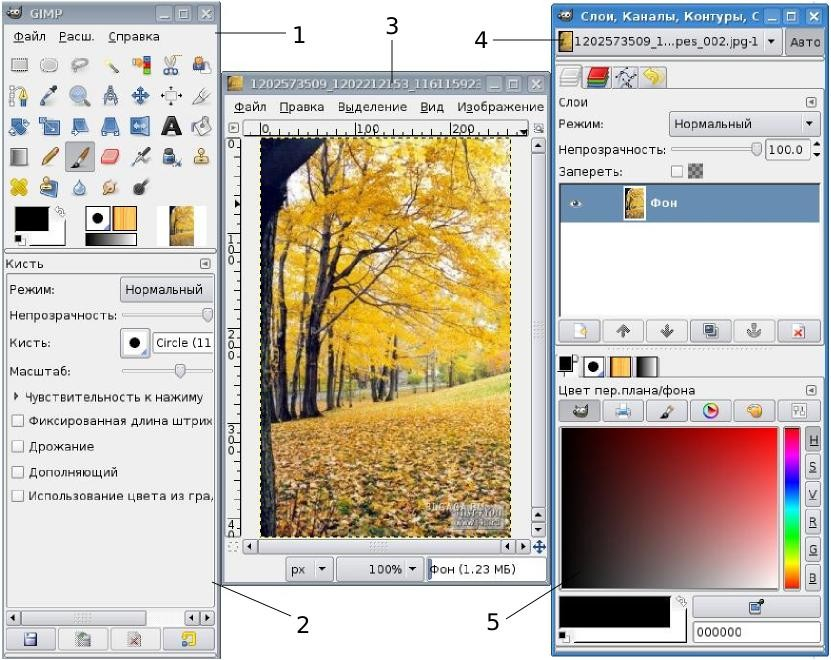
Рис. 1
1. Панель инструментов: это самое сердце GIMP. В нем содержится главное меню, кнопки с пиктограммами, с помощью которых производится выбор инструментов, и некоторые другие полезные вещи.
2. Параметры инструментов: под панелью инструментов прикреплен диалог Параметры инструментов, который отображает параметры выбранного инструмента (в данном случае это инструмент Выделение прямоугольных областей)
3. Окно изображения: каждое изображение в GIMP отображается в отдельном окне. Вы можете открыть одновременно достаточно большое количество изображений, столько, сколько позволяют системные ресурсы.
4. Диалог Слои/Каналы/Контуры/Отменить: этот диалог отображает структуру слоев активного изображения и позволяет управлять ими.
5. Кисти/Текстуры/Градиенты: панель, расположенная ниже диалога слоев, показывает диалоги управления кистями, текстурами и градиентами.
Приведенный набор — это минимальный набор окон. В GIMP используется более дюжины различных диалогов, которые можно открыть при необходимости. Опытные пользователи обычно держат открытыми панель инструментов (с параметрами инструментов) и диалог Слои. При работе с многослойным изображением диалог Слои необходим всегда. В отличие от многих других программ, в GIMP нет возможности разместить все содержимое — панели и диалоги — в одном цельном окне.
